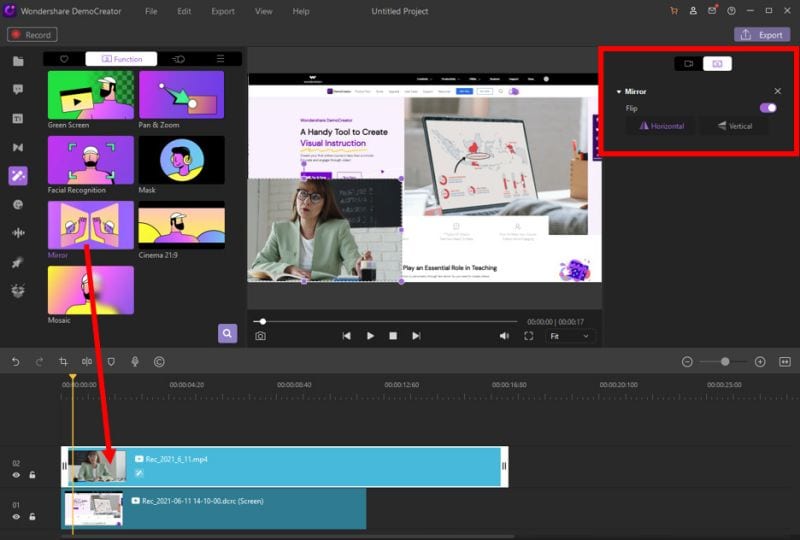Guia de Usuário
Como usar o Wondershare DemoCreator? Consulte o guia passo-a-passo abaixo.
Guia de Usuário
-
Iniciar
-
Novo modo de demonstração
- Saiba mais sobre o painel do modo de demonstração
- Conectar plataformas de reunião
- Saiba mais sobre o painel do modo de demonstração no Mac
- Transmissão ao vivo com DemoCreator no Mac
- Inicie um novo projeto de demonstração - Mac
- Iniciar um novo projeto de apresentação
- Conecte O DemoCreator com plataformas de reunião
- Transmissão ao vivo com o DemoCreator
-
Gravação de Vídeo
-
Gravação de Áudio
-
Edição de Áudio
-
Edição de Vídeos
-
Efeitos do DemoCreator
-
Exportar & Compartilhar
-
Atalhos do Teclado
FAQs
Reconhecimento Facial/Máscara/Espelhamento
Muitas pessoas configuram uma tela verde e gravam o rosto via webcam para tornar o conteúdo um pouco mais íntimo. O DemoCreator oferece reconhecimento facial IA de nível profissional, mascarando e espelhando os clipes de gravação de sua webcam.
Nesta seção, você aprenderá como usar:
- Reconhecimento Facial para Remover o Fundo
- Máscara
- Espelhamento
1. Reconhecimento Facial
Se você não quiser que seu fundo seja mostrado no vídeo, encontre o efeito de Reconhecimento facial na barra de ferramentas e arraste para o clipe do qual deseja remover o fundo, então você verá seu rosto juntamente com o fundo de sua escolha. Se você não precisar disso, clique no videoclipe na linha do tempo e marque o ícone Ativar na área de propriedades para restaurá-lo.
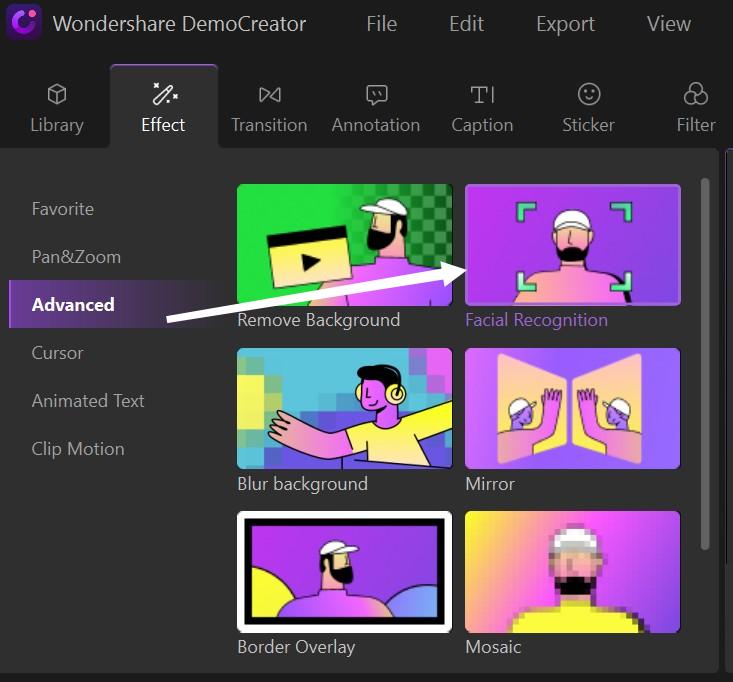
2. Máscara
Quer mudar o formato da webcam? Você está cansado de usar formatos retangulares para a webcam? O DemoCreator suporta o bloqueio de sua webcam, você pode escolher a área que deseja que o público veja e a área invisível.
Encontre o efeito de Máscara na barra de ferramentas e arraste para o videoclipe na linha do tempo, você verá que o vídeo será mostrado em forma de círculo. Clique no ícone Efeito na área de propriedades, é permitido ajustar a localização, tamanho, recurso de borda da máscara e inverter a máscara.
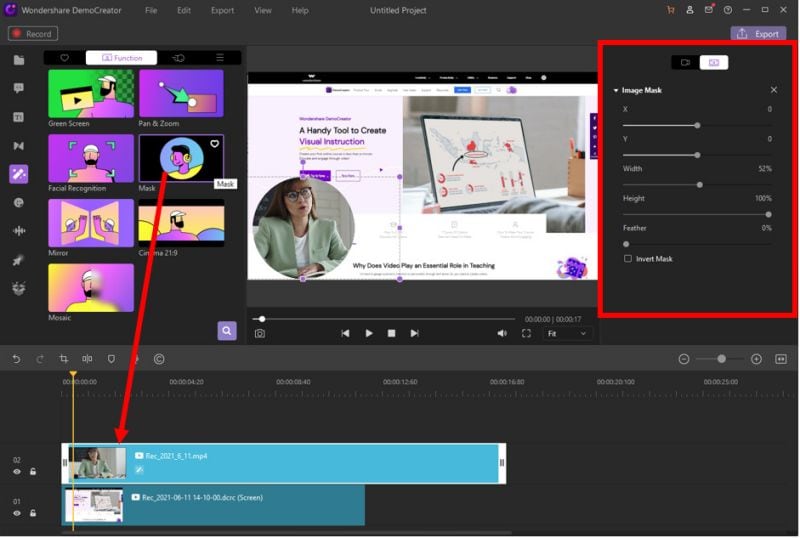
3. Espelhamento
Embora o espelhamento de sua câmera para uma gravação do PC ou webcam não esteja disponível hoje, é possível fazer isso com o DemoCreator. Para fazer isso, encontre o efeito de Espelhamento na barra de ferramentas e arraste para o videoclipe na linha do tempo, você verá que o vídeo ficará invertido na horizontal ou na vertical no quadro de visualização.